 Clone Remover é un programma che permette di cercare all'interno del nostro sistema, immagini e file MP3 duplicati. Questo programma è in licenza Shareware e non dovrebbe comparire fra i software di Aiutamici che sono solo gratuiti, ma se accettate le limitazioni presenti per l'utilizzo Freeware, è un programma di grande utilità e che funziona per davvero.
Clone Remover é un programma che permette di cercare all'interno del nostro sistema, immagini e file MP3 duplicati. Questo programma è in licenza Shareware e non dovrebbe comparire fra i software di Aiutamici che sono solo gratuiti, ma se accettate le limitazioni presenti per l'utilizzo Freeware, è un programma di grande utilità e che funziona per davvero.
Lanciamo il programma per l'installazione e nella prima finestra clicchiamo su I Agree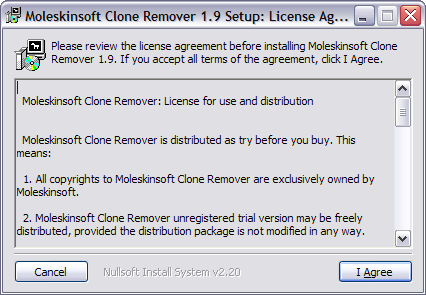
clicchiamo su Install
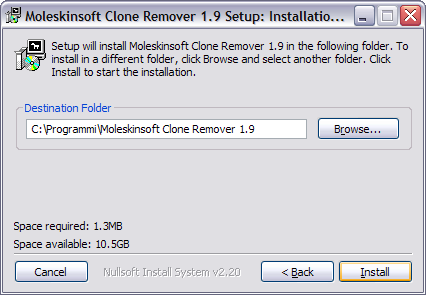
clicchiamo su Close
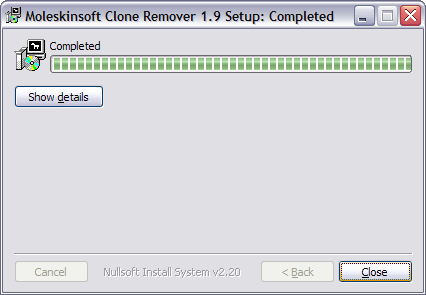
per provare questo programma ho creato due cartelle e ho inserito quattro immagini in entrambe le cartelle, cambiando il nome alle immagini in una delle cartelle come vediamo qui sotto
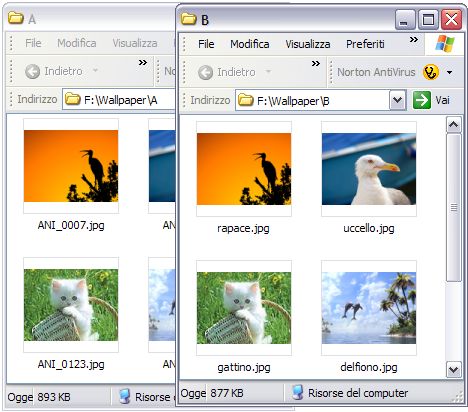
lanciamo il programma, qui vediamo la schermata principale
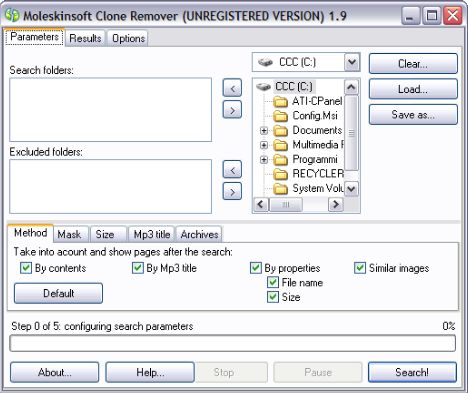
selezioniamo prima il disco nel caso abbiamo più partizioni nel nostro sistema,
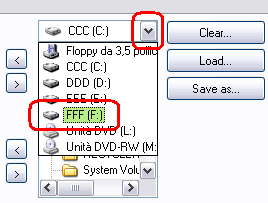
quindi selezioniamo la cartella che vogliamo controllare, clicchiamo la freccia per inserire quella cartella nel percorso di ricerca, è possibile inserire più cartelle diverse o una generale, e clicchiamo su Search!

in questa finestra clicchiamo su Continue
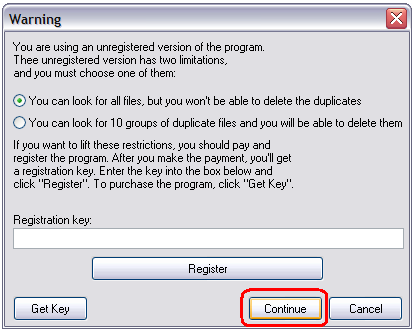
e dopo la scansione, il tempo di ricerca dipende dal numero di file che il programma deve confrontare, ci verrà rilasciato il rapporto finale
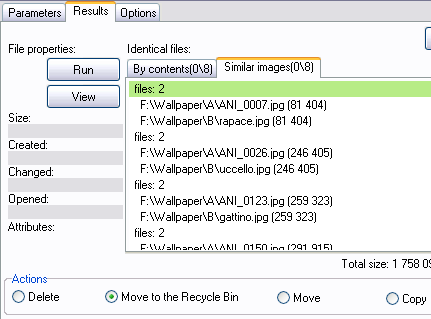
selezioniamo il primo file della lista, comparirà una finestra con l'anteprima dell'immagine, come vedete per ogni file è indicato il percorso e il nome del file
Il programma registrato permette la rimozione automatica, nella versione con limitazioni il servizio si ferma qui, comunque è già una grande cosa sapere se nel nostro sistema ci sono più immagini identiche e quali sono per poterli rimuovere manualente
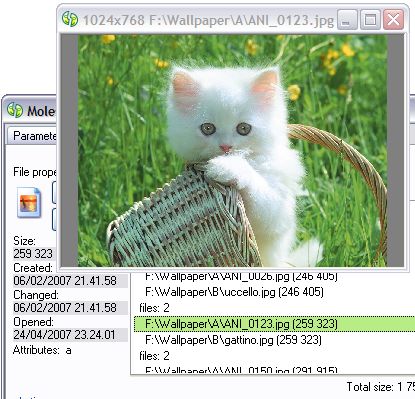
per rimuovere le immagini aprite le cartelle che le contengono oppure utilizzate la funzione Esplora di Windows, cliccate con il pulsante destro del mouse su START e selezionate Esplora
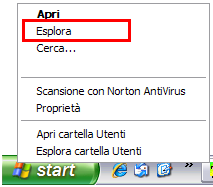
portatevi nel percorso indicato da Clone Remover, selezionate l'immagine duplicata e premete il tasto CANC per eliminare il doppione
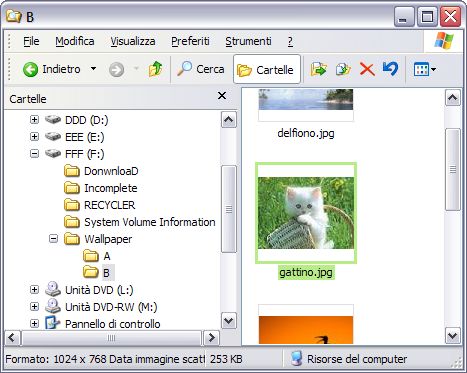
Ovviamente se le immagini da rimuovere sono tante, la rimozione manuale diventa un bell'impegno, se vi adattate cosi altrimenti potete acquistare la versione commerciale dal costo a partire da 33 dollari.
Il programma ha anche la traduzione in italiano, andate nel menu Options e nel riquadro Language selezionate la lingua italiana.